UltraViewer — удобная и простая в использовании программа. Эта статья расскажет, как бесплатно скачать её для MacBook, что поможет вам быстро установить и использовать её для удалённой поддержки!
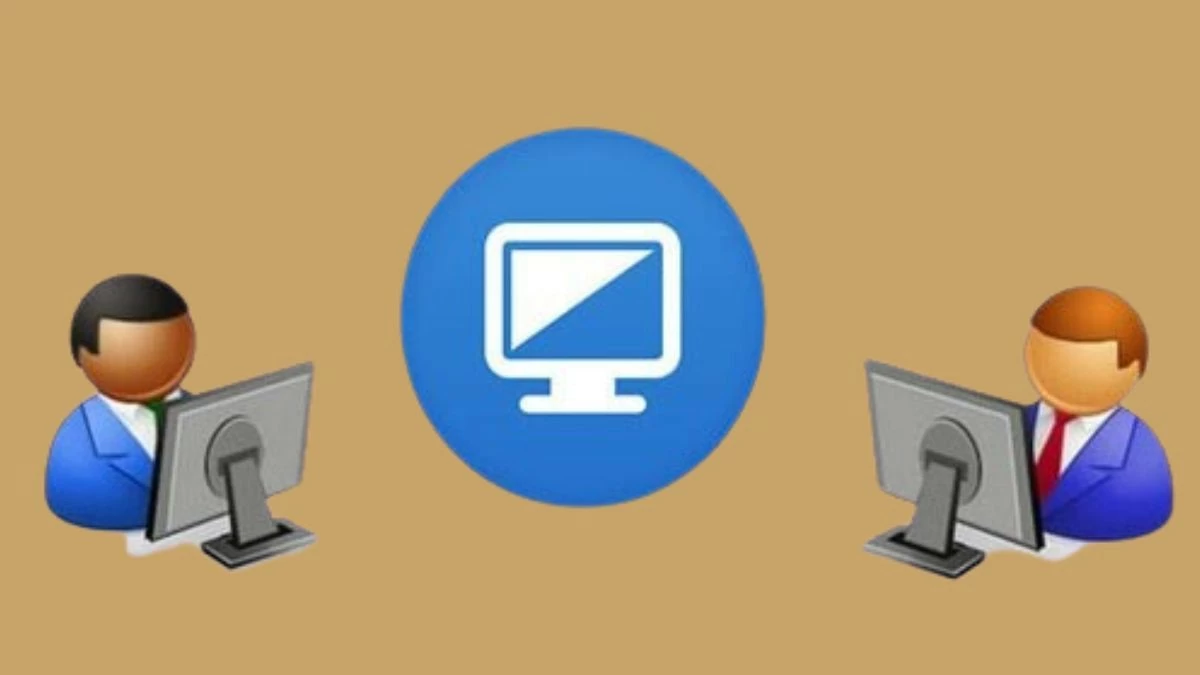 |
UltraViewer для MacBook — это программа для удалённого управления, которая позволяет легко делиться экраном, общаться в чате и передавать файлы между устройствами. Это делает обучение или техническую поддержку ещё более удобными, идеально подходящими для помощи друзьям или партнёрам.
Подробности загрузки и использования TeamViewer и AnyDesk для MacBook
Хотя UltraViewer для MacBook нельзя скачать напрямую с сайта разработчика, вы можете использовать альтернативное ПО. Ниже приведены некоторые популярные варианты и подробные инструкции по установке.
Инструкции по простой загрузке TeamViewer для MacBook
Чтобы установить TeamViewer на Mac, выполните следующие действия:
Шаг 1 : Перейдите на сайт TeamViewer и загрузите версию, совместимую с вашей MacOS.
Шаг 2: Далее, после загрузки, найдите файл .dmg, который вы только что скачали, это установочный файл для MacOS.
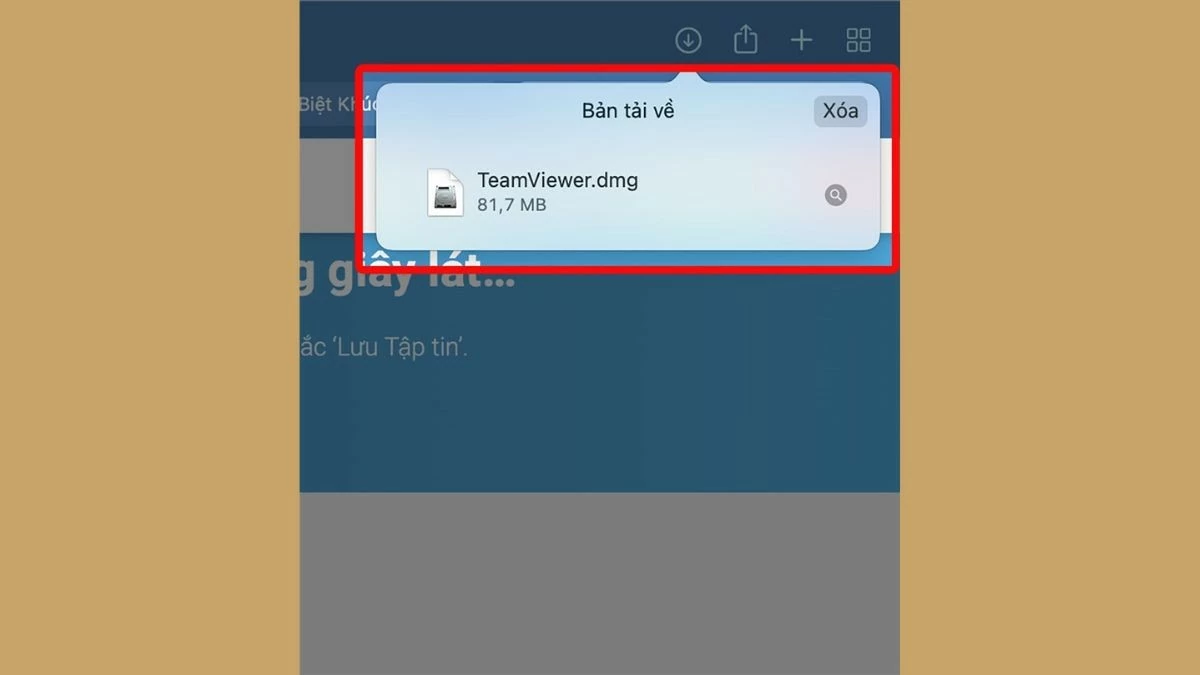 |
Шаг 3: Когда появится окно установки, выберите значок «Установить TeamViewer», чтобы начать процесс установки.
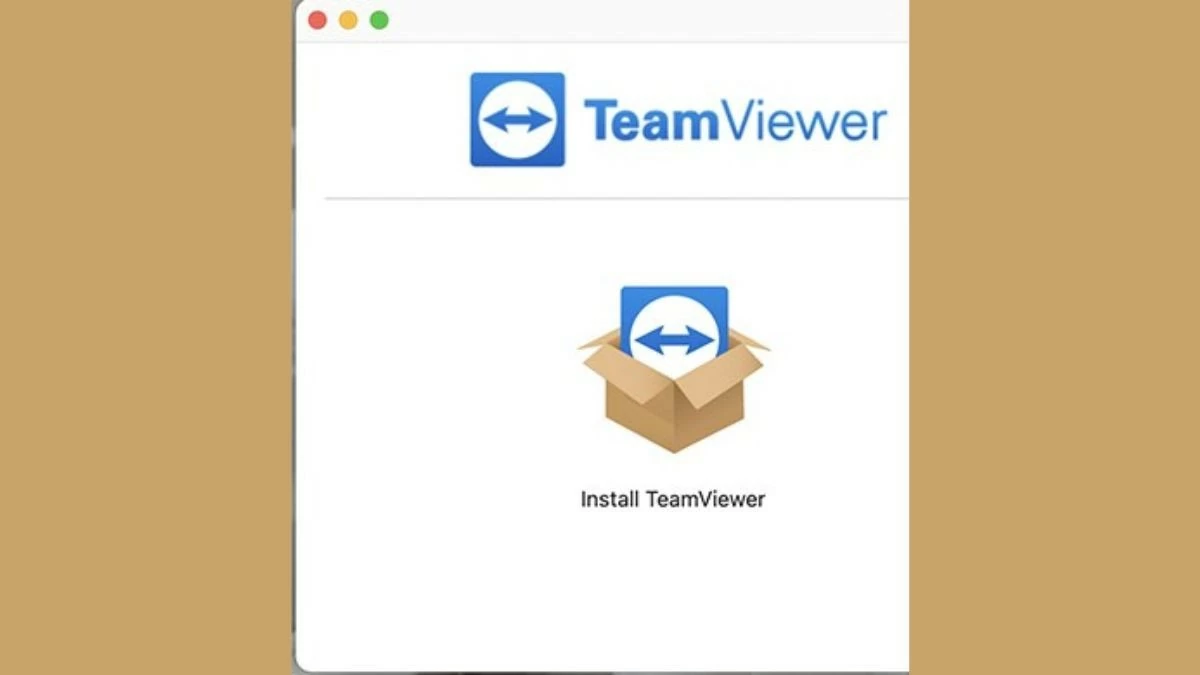 |
Шаг 4: Если появится предупреждение об открытии приложения из Интернета, нажмите «Открыть», чтобы продолжить.
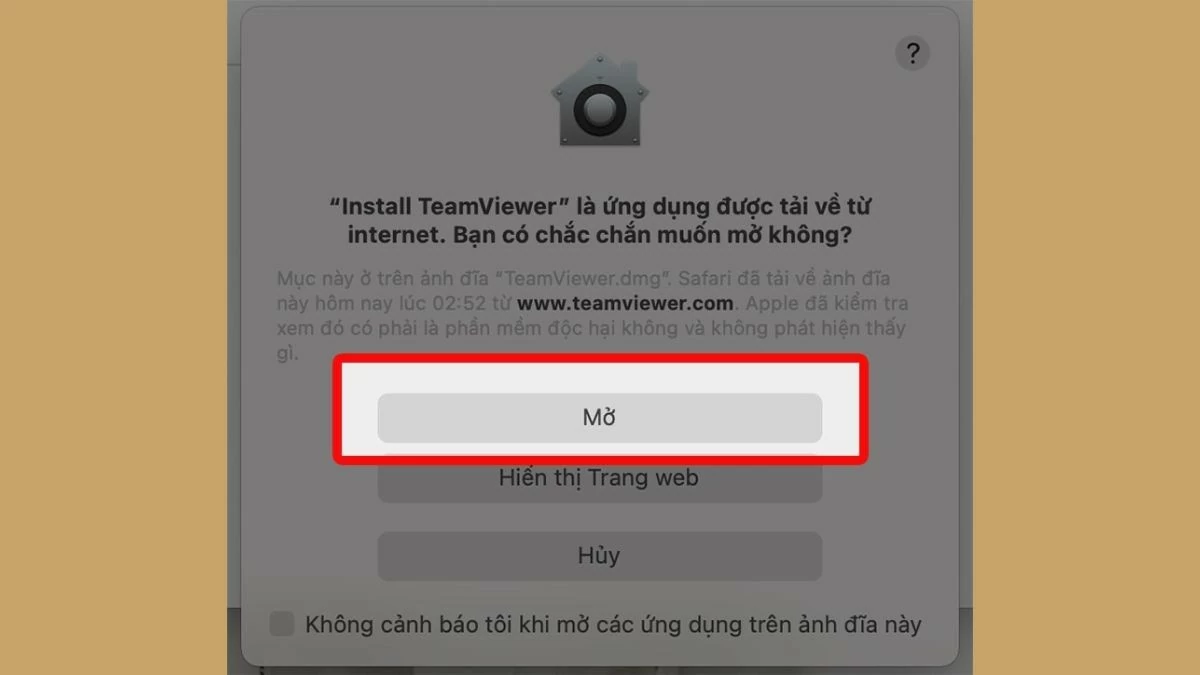 |
Шаг 5: Чтобы продолжить, вам необходимо согласиться с условиями EULA и DPA, установив соответствующие флажки, затем нажать «Продолжить», чтобы перейти к следующему шагу.
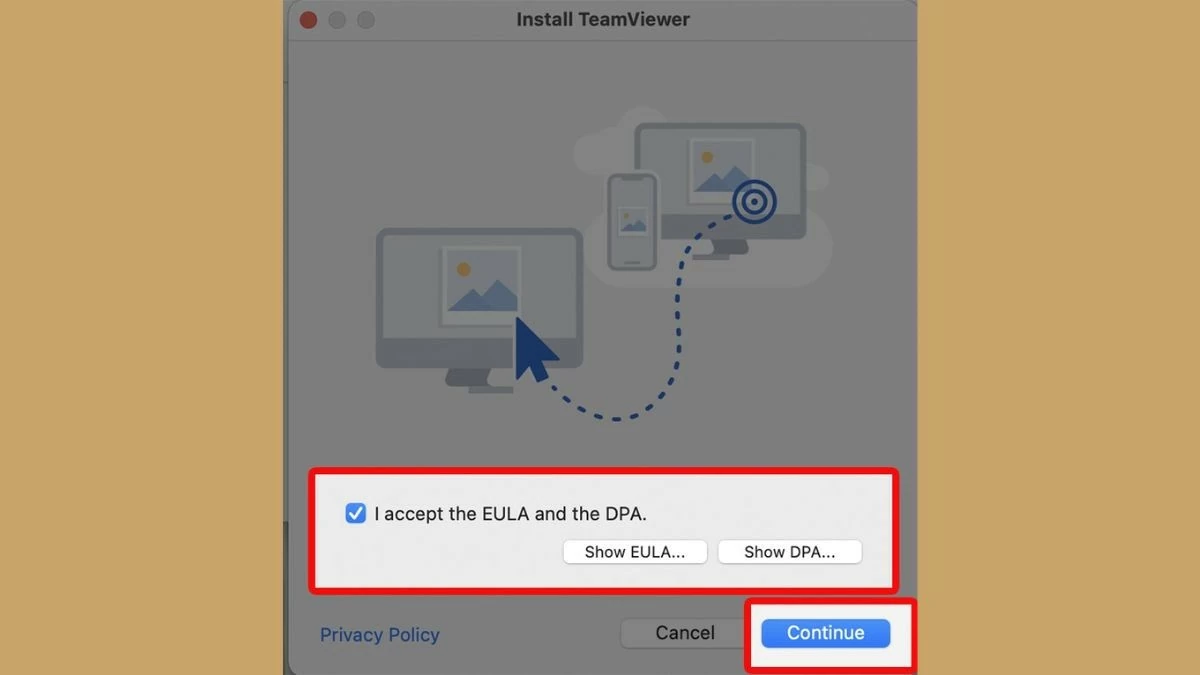 |
Шаг 6 : Нажмите «Установить» и подождите несколько минут, пока процесс завершится, после чего вы сможете использовать TeamViewer на своем Mac.
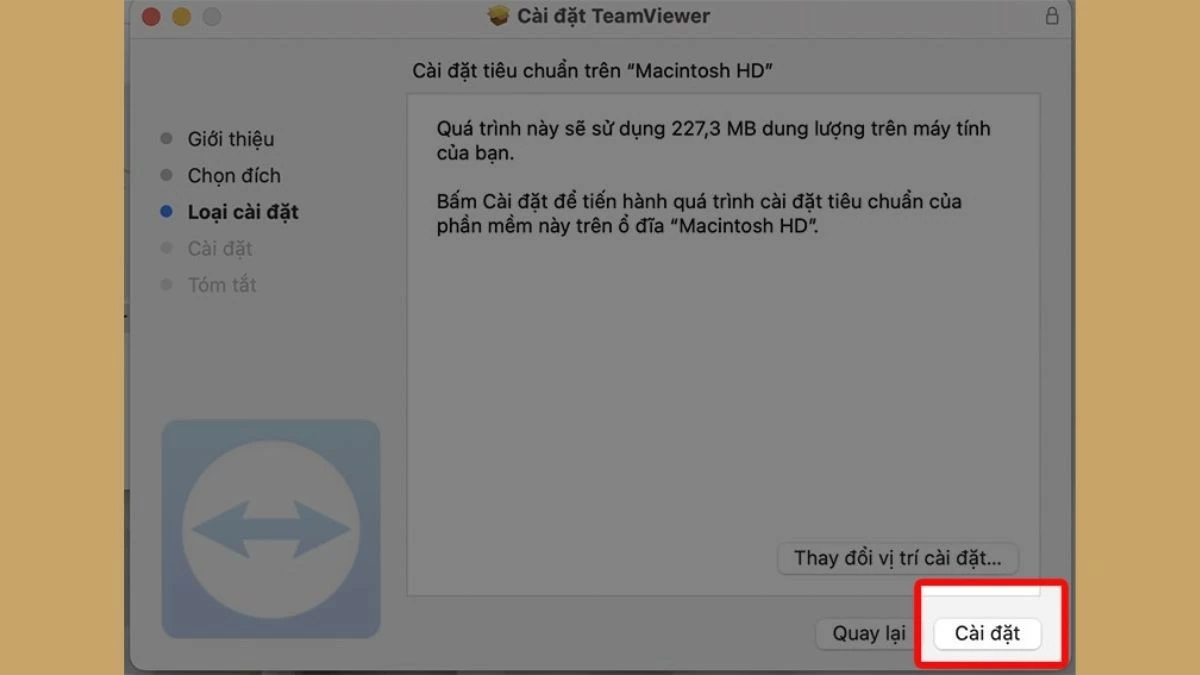 |
Инструкция по загрузке AnyDesk для MacBook
Чтобы установить AnyDesk на ваш MacBook, выполните следующие действия:
Шаг 1: Перейдите на официальный сайт AnyDesk и загрузите версию, совместимую с MacOS.
Шаг 2: После загрузки найдите и откройте файл «anydesk.dmg», это установочный файл для MacOS.
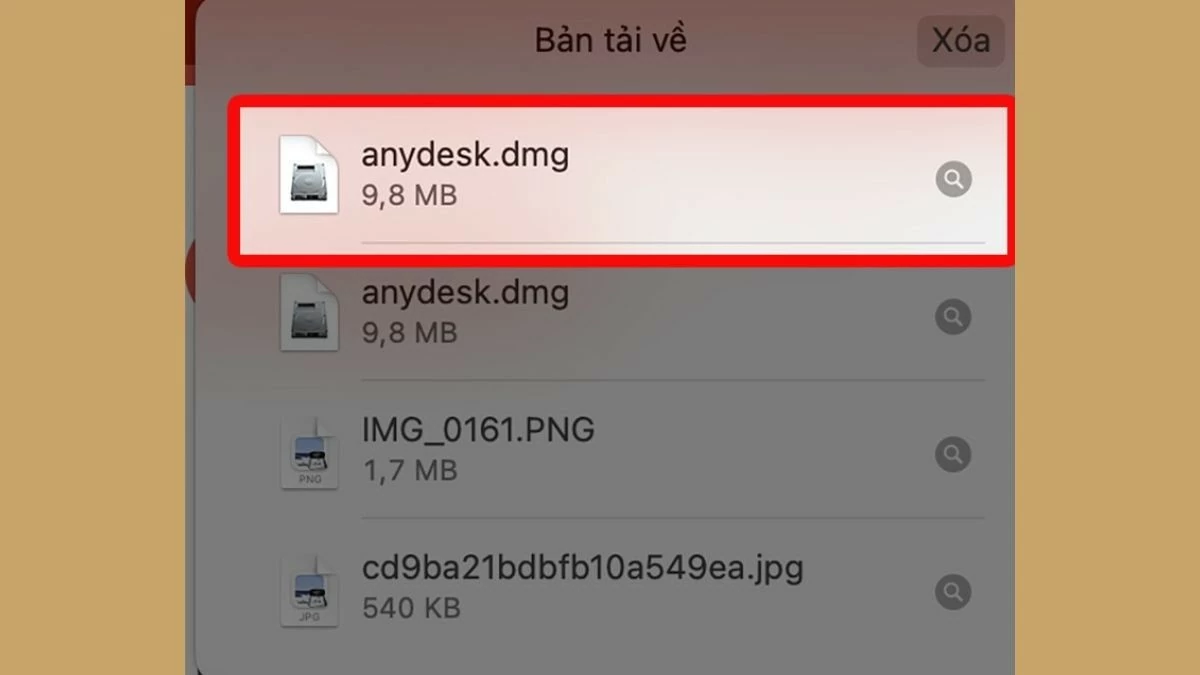 |
Шаг 3: Перетащите значок «AnyDesk» в папку «Приложения».
 |
Шаг 4: Появится диалоговое окно с просьбой подтвердить открытие приложения из неизвестных источников. Нажмите «Открыть», чтобы согласиться и продолжить установку.
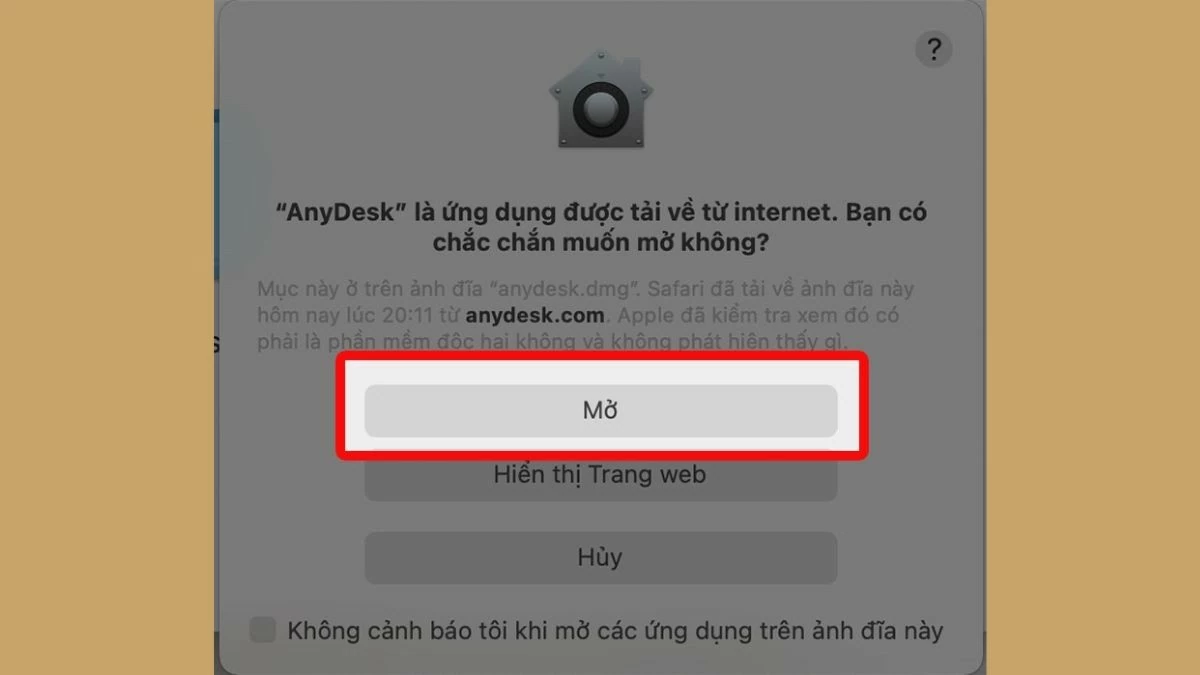 |
Вот подробное руководство по бесплатной и простой загрузке и установке UltraViewer для Mac. Следуя этим шагам, вы легко настроите UltraViewer на своём MacBook, сделав удалённое подключение удобным и эффективным.
Источник: https://baoquocte.vn/huong-dan-cach-tai-ultraviewer-cho-macbook-nhanh-chong-va-don-gian-287726.html




![[Фото] Президент Лыонг Кыонг принимает делегацию Молодежного комитета Либерально-демократической партии Японии](https://vphoto.vietnam.vn/thumb/1200x675/vietnam/resource/IMAGE/2025/8/22/2632d7f5cf4f4a8e90ce5f5e1989194a)


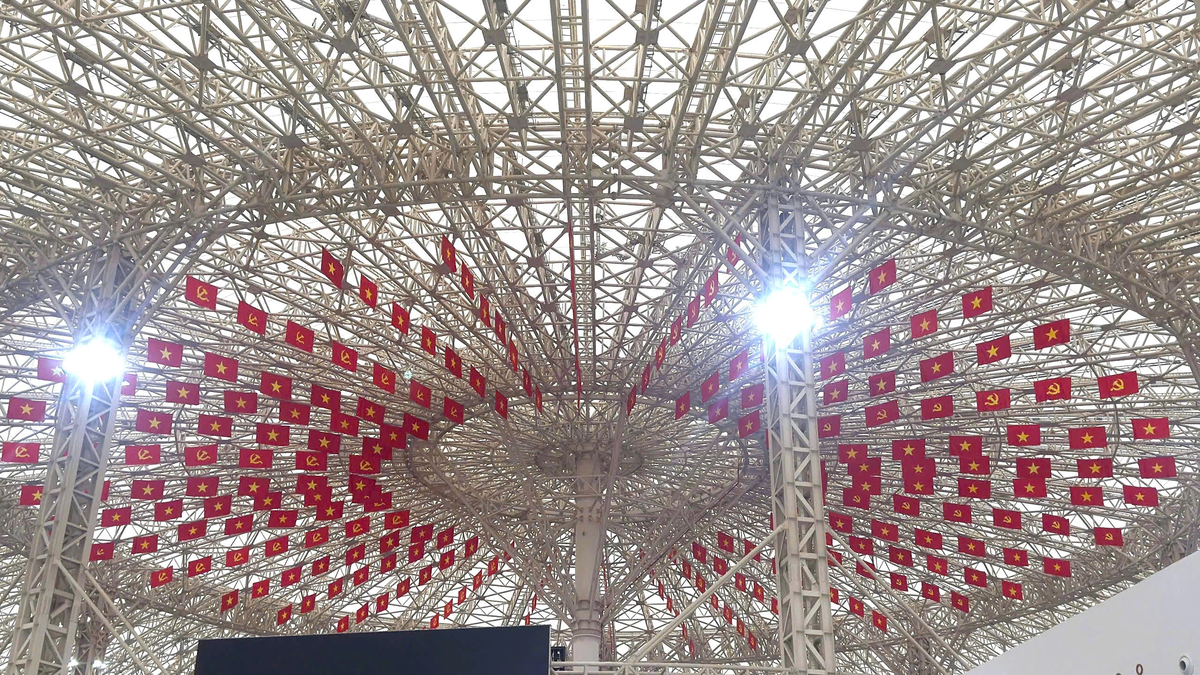
![[Фото] Премьер-министр Фам Минь Чинь председательствует на конференции по обзору учебного года 2024-2025 и распределению задач на учебный год 2025-2026.](https://vphoto.vietnam.vn/thumb/1200x675/vietnam/resource/IMAGE/2025/8/22/2ca5ed79ce6a46a1ac7706a42cefafae)

















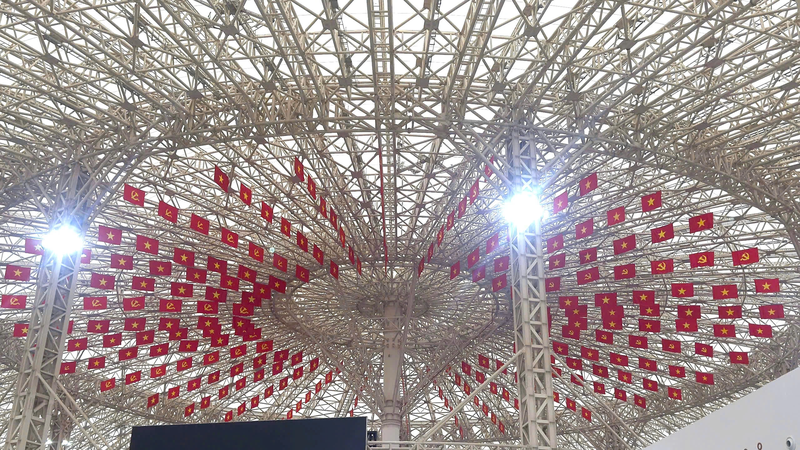





































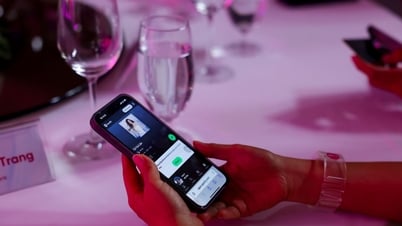

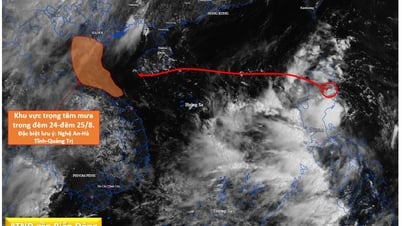









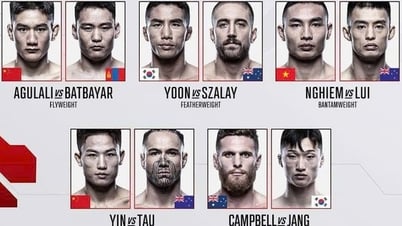



























Комментарий (0)